1
2
3
4
5
6
7
8
9
10
11
12
13
14
15
16
17
18
19
20
21
22
23
24
25
26
27
28
29
30
31
32
33
34
35
36
37
38
39
40
41
42
43
44
45
46
47
48
49
50
51
52
53
54
55
56
57
58
59
60
61
62
63
64
65
66
67
68
69
70
71
72
73
74
75
76
77
78
79
80
81
82
83
84
85
86
87
88
89
90
91
92
93
94
95
96
97
98
99
100
101
102
103
104
105
106
107
108
109
110
111
112
113
114
115
116
117
118
119
120
121
122
123
124
125
126
127
128
129
130
131
132
133
134
135
136
137
138
139
140
141
142
143
144
145
146
147
148
149
150
151
152
153
154
155
156
| import tkinter as tk
import string, os
class v: #Variables
#cursor = '' #normal cursor
buttons = {}
letters = string.ascii_uppercase
selected = ''
start_coord = ()
canva_id = ''
X, Y = 0, 0
def cursor(event):
root.config(cursor="dot")
def place(event):
if root['cursor'] == 'dot':
'''Trouver un titre au sommet'''
for l in v.letters:
for w in canva.winfo_children():
if l == w.cget('text'):
break
else:
title = l
break
'''__________________________'''
b = tk.Button(canva, text=title, width=1) #Créer un sommet / bouton
b.place(x = event.x-8, y = event.y-17) #Centrer le sommet sur la souris (à ajuster si besoin)
b.bind('<ButtonPress-1>', select) #Sélectionner le bouton lorsque le bouton gauche de la souris est en bas
b.bind('<Motion>', enter) #Finir le tracé
b.bind('<Leave>', leave) #Gérer le curseur
b.bind('<ButtonRelease-3>', del_button) #Supprimer le bouton
b.bind('<ButtonRelease-1>', bidouille) #Permet de déclencher le bind ('<Motion>', enter) lorsqu'on relache le "drag"
v.buttons[title]=[(event.x, event.y),[]] #Ajouter dans le dictionnaire v.buttons les coordonnées du bouton
def del_button(event):
v.buttons.pop(event.widget.cget('text'))
event.widget.destroy()
def bidouille(event):
root.event_generate('<Motion>', warp=True, x=event.widget.winfo_x()+1+event.x, y=event.widget.winfo_y()+event.y+40) #A ajuster si besoin
def select(event):
if root['cursor'] == 'exchange': #Si boucler
x = event.widget.winfo_x()+event.x
y = event.widget.winfo_y()+event.y
canva.create_oval(x-50,y-50, x, y) # Créer un cercle / boucle sur un bouton
v.buttons[event.widget.cget('text')][1].append(event.widget.cget('text')) #Ajouter dans le dictionnaire le bouton qui boucle sur lui même
display()
else:
v.selected = event.widget
v.start_coord = v.buttons[event.widget.cget('text')][0]
v.canva_id = ''
def draw(event): #Dessiner la ligne
if not v.selected :
return
if v.canva_id: #Supprimer la précédente ligne si encore présente
canva.delete(v.canva_id)
v.X = v.start_coord[0]+event.x
v.Y = v.start_coord[1]+event.y-11 #Ajustement
v.canva_id = canva.create_line(v.start_coord[0], v.start_coord[1], v.X, v.Y)
root.after(1000, canva.delete, v.canva_id) #Supprimer la ligne après 1000 msec
def enter(event): #Finir la ligne
if len(v.buttons) < 2 or root['cursor'] == 'exchange':
return
root.config(cursor="crosshair")
if not v.selected:
return
if event.widget.cget('text') != v.selected.cget('text'):
canva.create_line(v.start_coord[0], v.start_coord[1], v.X, v.Y)
v.buttons[v.selected.cget('text')][1].append(event.widget.cget('text')) #On rajoute dans le dictionnaire les 2 sommets rattachés
v.buttons[event.widget.cget('text')][1].append(v.selected.cget('text')) #On rajoute dans le dictionnaire les 2 sommets rattachés
v.selected, v.start_coord, v.X, v.Y = '', (), 0, 0
display()
def display(): #Afficher dans la console le résultat du graph
os.system('cls')
for b in sorted(v.buttons):
print(b, ':', sorted(v.buttons[b][1]))
N = len(v.buttons)
matrice_adj = [[] for _ in range(N)]
print('\nMATRICE ADJACENTE :')
for b1 in sorted(v.buttons):
r = v.letters.index(b1)
for b2 in sorted(v.buttons):
n = v.buttons[b1][1].count(b2)
matrice_adj[r].append(n)
for r in matrice_adj:
print(r)
def leave(event):
if not v.selected and not root['cursor'] == 'exchange': #Afficher à nouveau le curseur de placement de bouton
root.config(cursor="dot")
def remove_cursor(event): #Lorsque l'on quitte le canvas
root.config(cursor="")
def boucle(event): #Curseur pour créer une boucle sur un bouton
root.config(cursor="exchange")
def tracer(event): #Curseur pour tracer la ligne
root.config(cursor="crosshair")
def delete_all(event): #Supprimer le contenu du canevas et des variables globales
v.selected, v.start_coord, v.buttons, v.canva_id, v.X, v.Y = '', (), {}, '', 0, 0
canva.delete('all')
for w in canva.winfo_children():
w.destroy()
os.system('cls')
def deselect(event): #Si on ne trace pas de ligne et que l'on bouge la souris alors on vide la variable v.selected
#Le "drag" depuis un bouton n'est pas détecté par le bind donc on n'est pas en train de tracer la ligne
v.selected = ''
root = tk.Tk()
root.geometry("640x380+0+0")
root.resizable(False, False)
b0 = tk.Button(root, text = 'Placer sommet')
b0.bind('<ButtonRelease-1>', cursor)
b0.grid(row=0, column=0)
b1 = tk.Button(root, text = 'Tracer ✛')
b1.bind('<ButtonRelease-1>', tracer)
b1.grid(row=0, column=1)
b2 = tk.Button(root, text = 'Boucler ⟳')
b2.bind('<ButtonRelease-1>', boucle)
b2.grid(row=0, column=2)
b3 = tk.Button(root, text = 'Tout supprimer')
b3.bind('<ButtonRelease-1>', delete_all)
b3.grid(row=0, column=3)
canva = tk.Canvas(root, bg='white', width= 630, height=330)
canva.bind('<ButtonRelease-1>', place)
canva.bind('<Leave>', remove_cursor)
canva.bind('<Motion>', deselect)
canva.grid(row=1, column=0, columnspan = 4, pady=5)
root.bind('<B1-Motion>', draw) # Lorsqu'on "clique et déplace" ("drag") on dessine un trait
root.mainloop() |










 Répondre avec citation
Répondre avec citation
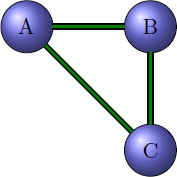






Partager